Win10无法查看PSD文件缩略图怎么办
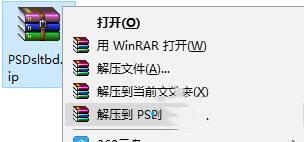
一、常规设置调整
- 查看设置更改
- 在资料管理器窗口上,把查看方式改为大图标,即可查看预览缩略图。
- 文件夹选项调整
- 双击打开计算机,然后在计算机操作界面上依次点击组织 - 文件夹和搜索选项,然后在弹出来的文件夹选项窗口中,将界面切换到查看这一栏中。
- 往下面的高级设置中看,在方框中的列表中找到“始终显示图标,从不显示缩略图”,如果文件没有显示缩略图的话,应该就是这里被打上了勾,将这一项前面方框中的钩去掉就可以了。设置完成之后,确定退出窗口即可。
二、使用补丁
- 下载安装PSD缩略图补丁
- 在网上搜索PSD缩略图补丁下载。
- 选择适合自己操作系统(32位或64位)的补丁,32和64位通用补丁也可。
- 下载到本地桌面点击确定安装。
- 安装完成点确定退出,然后重启。在文件夹内按F5刷新文件,预览图就会显示出来了。
- 也可按照如下操作:下载完成后,在PSDsltbd上单击右键,点击解压到PSDsltbd;双击打开PSD缩略图补丁,点击开启,稍等片刻即可。
三、借助软件
- Adobe Bridge查看
- 可以使用Adobe的Bridge(装PS的时候自带的一个软件)查看PSD文件,它类似于Windows的资源管理器,比较强大。
- 其他看图软件
- 下载一个看缩略图的看图软件来查看PSD文件的缩略图。
四、关联Photoshop软件
- 找到任意一个PSD文件,右键点击该PSD文件,并选择“属性”选项。进入“常规”选项卡,并在“类型”下方找到“更改”按钮。在弹出的“打开方式”窗口中,选择“Adobe Photoshop”并点击“确定”,返回资源管理器窗口,刷新界面即可看到PSD文件的缩略图。如果使用的是其他图像编辑软件而不是Adobe Photoshop,也可以尝试在“打开方式”窗口中选择对应的软件。
本篇文章所含信息均从网络公开资源搜集整理,旨在为读者提供参考。尽管我们在编辑过程中力求信息的准确性和完整性,但无法对所有内容的时效性、真实性及全面性做出绝对保证。读者在阅读和使用这些信息时,应自行评估其适用性,并承担可能由此产生的风险。本网站/作者不对因信息使用不当或误解而造成的任何损失或损害承担责任。
